चाहे वह फटा हो या आपके पास बहुत सारे उड़ाए गए पिक्सेल हों, एक टूटा हुआ लैपटॉप डिस्प्ले आपको अपनी पटरियों में बंद कर सकता है। लेकिन सही उपकरणों के साथ, थोड़ा तकनीकी पता है, और थोड़ा धैर्य से आप एक क्षतिग्रस्त एलसीडी को बदल सकते हैं।
नोट: इस लेख में, मैं आपको एक एसस UL50V नोटबुक पर स्क्रीन को बदलने का तरीका दिखाता हूं, जिसमें एक एलईडी-बैकलिट एलसीडी है। आपके लैपटॉप के मेक और मॉडल के आधार पर, आंतरिक हार्डवेयर और विशिष्ट चरण भिन्न हो सकते हैं। हालांकि, सामान्य प्रक्रिया समान होनी चाहिए।
क्या आपको यह तय करने की कोशिश करनी चाहिए?
यदि आकस्मिक क्षति आपके लैपटॉप की वारंटी के अंतर्गत आती है, तो इसे स्वयं ठीक न करें। वारंटी के तहत लैपटॉप की मरम्मत करवाएं।
मेरा सुझाव है कि आप अपने पहले के वीडियो को देखें कि स्मार्टफोन या टैबलेट को ठीक करने से पहले क्या जानना चाहिए। यह विशेष रूप से लैपटॉप के बारे में नहीं है, लेकिन जानकारी अभी भी प्रासंगिक है, और इससे आपको यह तय करने में मदद मिलेगी कि क्या आपको मशीन को स्वयं मरम्मत करनी चाहिए या इसे किसी दुकान पर ले जाना चाहिए।
अंत में, यह समझें कि यदि आप इस वीडियो में दिए गए निर्देशों का पालन करते हैं, तो आप अपने जोखिम पर ऐसा करते हैं। चोट, क्षति, या डेटा की हानि के लिए न तो CNET और न ही इसके किसी प्रतिनिधि को जिम्मेदार ठहराया जा सकता है।
एक प्रतिस्थापन स्क्रीन और उपकरण प्राप्त करना
अपना फिक्स शुरू करने के लिए, आपको कुछ सरल टूल और एक प्रतिस्थापन एलसीडी स्क्रीन की आवश्यकता होगी। साधनों के लिए, मैं विभिन्न प्रकार के छोटे बिट्स के साथ एक पेचकश सेट की सिफारिश करता हूं, जैसे कि फिलिप्स # 00 और टॉर्क्स टी 5। यह कुछ पतले धातु के ब्लेड या प्लास्टिक के पुर्जों का होना भी एक अच्छा विचार है। स्क्रीन को घेरने वाले ट्रिम को हटाने के लिए ये वास्तव में आसान हैं।
प्रतिस्थापन एलसीडी के लिए, आपको लैपटॉप निर्माता के अधिकृत भागों के डीलर या तीसरे पक्ष के आपूर्तिकर्ता से एक खरीदने में सक्षम होना चाहिए। स्क्रीन के आधार पर, वे आमतौर पर $ 50 और $ 250 डॉलर के बीच खर्च करते हैं - अधिक अगर यह एक उच्च अंत प्रदर्शन है या यदि आप एक OEM प्रतिस्थापन खरीदते हैं। बावजूद, आप एक नया स्क्रीन खरीदना चाहते हैं जो आपके टूटे हुए से बिल्कुल मेल खाता हो। ऐसा करने का एकमात्र निश्चित तरीका टूटे हुए को दूर करना है।
1. स्क्रीन बेजेल निकालें
बिजली की आपूर्ति को डिस्कनेक्ट करने और बैटरी को हटाने के बाद, स्क्रीन के आसपास बेजल की सावधानीपूर्वक जांच करें। एलसीडी पैनल रखने वाले शिकंजा तक पहुंचने के लिए आपको इस बेजल को निकालना होगा।

इस लैपटॉप पर, कई रबर कुशन शिकंजा छिपाते हैं, जो जगह में बेज़ेल को पकड़ते हैं। मुझे इन कुशन और नीचे लगे शिकंजा को हटाने की आवश्यकता होगी।
छिपे हुए शिकंजा को हटाने के साथ, मैं नीचे के कोनों में से एक को ढीला करने के लिए एक पतली धातु की ब्लेड का उपयोग करता हूं, और प्लास्टिक स्पैगर के साथ बेजल के चारों ओर अपना काम करता हूं।

नोट: आपके लैपटॉप में कुशन या छिपे हुए स्क्रू नहीं हो सकते हैं। बेज़ेल केवल ढक्कन पर स्नैप कर सकता है या दो तरफा टेप के साथ जगह में आयोजित किया जा सकता है। बस अपने विशिष्ट लैपटॉप को फिट करने के लिए मेरे निर्देशों को अनुकूलित करें।
आप इसे कैसे करते हैं, इसके बावजूद आपको बेजल को पूरी तरह से हटाने की आवश्यकता होगी।

2. टूटे हुए एलसीडी पैनल को हटा दें
एलसीडी के बढ़ते कोष्ठक उजागर होने के साथ, आप उन शिकंजा को हटा सकते हैं जो इसे ढक्कन तक सुरक्षित करते हैं। फिर मामले पर फ्रंट-साइड-डाउन को आराम करें और इसके केबल को डिस्कनेक्ट करें।
यदि आपका लैपटॉप 2010 से पहले बना था और इसमें फ्लोरोसेंट बैकलाइट के साथ एक एलसीडी है, तो इसमें दो केबल होंगे। लेकिन जैसा कि यह एक एलईडी-बैकलिट एलसीडी है, इसमें केवल एक है।

अब, निर्माता के लेबल का पता लगाएं और मॉडल नंबर को नोट करें। इस जानकारी का उपयोग करके आप अपनी टूटी स्क्रीन के लिए एक सटीक मैच खरीदने में सक्षम होना चाहिए।
3. नया एलसीडी पैनल स्थापित करें
एक बार आपकी नई स्क्रीन आने के बाद, इसे अनपैक करें और सुनिश्चित करें कि यह पुराने से मेल खाता है।

यदि आयाम, बढ़ते कोष्ठक और कनेक्टर सभी मेल खाते हैं, तो आप स्क्रीन को स्थापित करने के लिए तैयार हैं। नए पैनल को केबल से कनेक्ट करें, पैनल को ढक्कन में रखें, और उपयुक्त शिकंजा का उपयोग करके इसे सुरक्षित करें।

4. नए एलसीडी पैनल का परीक्षण करें और बेजल को फिर से स्थापित करें
बेज़ेल को फिर से तैयार करने से पहले, नए पैनल का परीक्षण करना एक अच्छा विचार है। बैटरी और पावर केबल को फिर से कनेक्ट करें और मशीन को चालू करें। यदि डिस्प्ले काम करता है, तो आप बेजल और किसी भी बाहरी शिकंजा और रबर कुशन को फिर से दबा सकते हैं। मरम्मत अब पूरी हो गई है।

जैसे-जैसे फिक्स होते जाते हैं, यह बहुत कठिन नहीं होता है, लेकिन यह सुनिश्चित करने के लिए थोड़ा धैर्य और योजना बनाता है कि आपको सही प्रतिस्थापन स्क्रीन मिले।
लैपटॉप, स्मार्टफोन, टैबलेट, और अन्य गैजेट्स के अधिक फाड़े हुए फोटो के लिए, TechRepublic पर मेरे क्रैकिंग ओपन ब्लॉग को देखें।


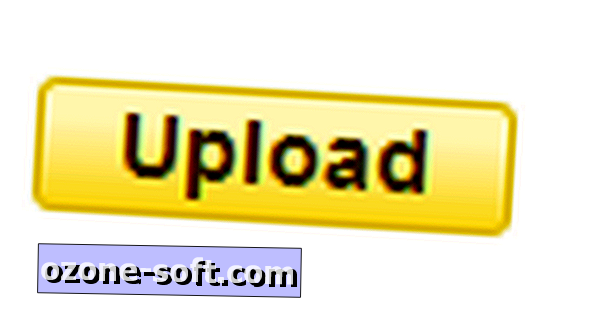










अपनी टिप्पणी छोड़ दो